资讯
首页> 应用> mifare经典工具
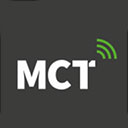
类型:其他软件 更新:2025-06-30 17:34:13
mifare经典工具是一款功能强大的卡片读取工具,致力于帮助用户轻松管理卡片。软件功能强大,支持卡片管理、卡片信息读取、卡片备份和还原等,满足不同用户的需求。用户可以通过该软件轻松读取卡片的信息,查看秘钥文件信息,用户还可以自定义NFC卡片的标签。软件自动将卡片上的内容保存到本地,方便用户查看和编辑。用户还可以根据需要对卡片中的部分数据进行修改。
1、手机中安装MiFare Classic Tool(MCT),并开启手机的NFC
2、在MCT主界面点击“读标签”-勾选密钥文件(包含了常用的密钥)-把原卡置于手机NFC感应区,点击“启动映射并读取标签”
读取完成后可以看到如下界面,扇区0的第一行前8位就是卡号(UID)。我们要做的就是把卡号写入目标卡
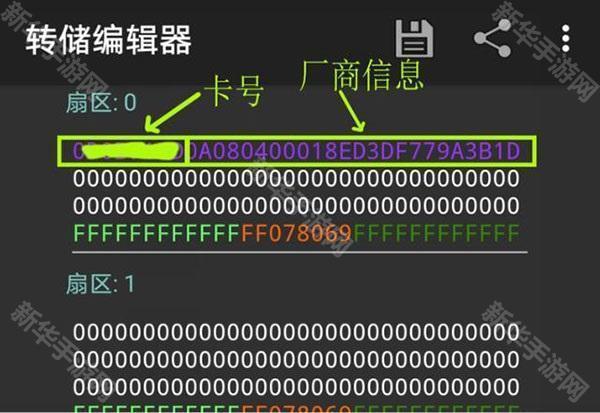
点击右上方的“保存”按钮保存文件
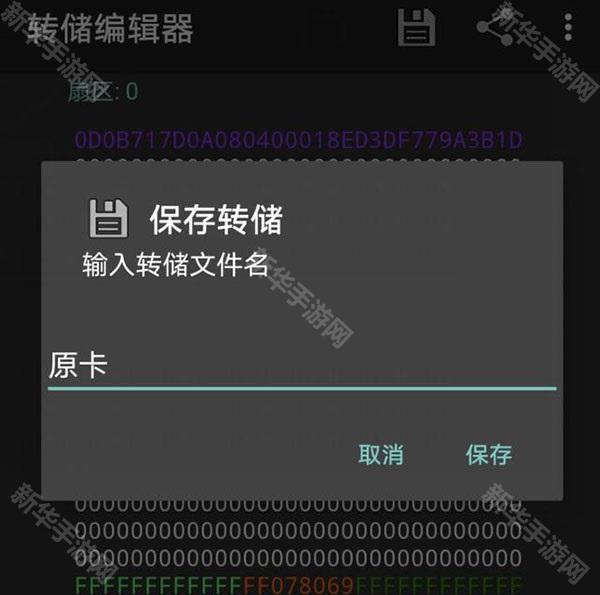
3、把卡号写入目标卡
写之前先来了解一下密钥:
第4行分为三段,前后两段分别为密钥A(keyA)和密钥B(keyB),中间为控制位,用来控制KeyA和KeyB的可见性和读写权限等,一般默认为FF078069,KeyA和KeyB都能用来写入数据,要深入了解控制位可自行百度脑补。
写入方法1:
点击“工具”-“克隆UID”
把原卡卡号填入“UID to clone”,勾选“显示选项”,“The rest of block 0”不用改,这是卡号后面的厂商信息部分。
在“The key to write block 0”处填写目标卡有写入权限的密钥(keyA或keyB),一般新卡都是FFFF……,且keyA和keyB都有写入权限。如果Key不对,同样可以用“读标签”的功能读取目标卡的数据查看keyA和keyB。
然后点击“CALCULATE BLOCK 0 AND CLONE UID”。
当下方日志栏出现“Waiting for magic tag(2nd gen)”时把目标卡置于NFC感应区就开始写入数据
写入完成后会提示克隆成功。
写入方法2:
上面的方法1只是写入UID,UID写入到目标卡后就能正常开门了。
另外也可以通过“写标签”的功能,把原卡所有数据或某个扇区的数据复制到目标卡中。
▼点击“写标签”,选择“写转储(克隆)”,勾选“显示选项”、勾选“高级:厂商块写入”
点击“选择转储”,勾选前面保存的原卡数据文件
这里选择扇区0就行了,如果要“全盘复制”就选择所有扇区;然后把目标卡放到手机NFC区域,点击“好的”。
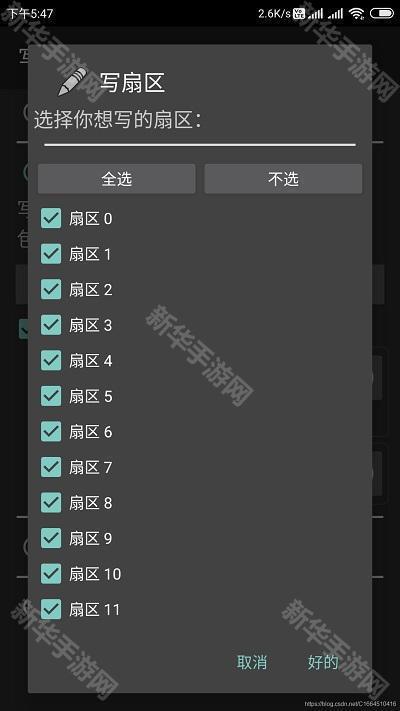
然后选择密钥文件,一般选std.keys就行了,这个文件包含了几个常用的默认密钥,比如FFFFFFFFFFFF、A0A1A2A3A4A5、D3F7D3F7D3F7D3F7(如果文件中没有目标卡的密钥,可以在主界面中点击“编辑/增加密钥文件”进行修改)
最后点击“启动映射并写转储数据”,等待写入完成。
如果出现错误提示就再试一次,或用手机刷一下卡,看看原卡UID是否写入成功
另外,还有一个最简单的方法:把新卡拿到物业,让物业把卡号录入门禁系统,这样就不用折腾了。
最后再强调一下,用手机复制卡一定要买CUID卡,UID卡MCT写不了0扇区,没法写入卡号。
1、软件功能多样化,包括读取卡片、写入卡片、创建、编辑、保存和共享密钥文件等。
2、mifare经典工具中用户可以通过该软件快速读取NFC 卡片信息,以及查看文件信息。
3、支持标签管理,用户可以查看卡片的标签信息,还能对删除和修改标签。
1、自带解码和访问标签属性,帮助用户了解应用中的离线或者其他标签数据。
2、支持卡片信息写入,用户可以根据需求对卡片内容进行修改和写入,方便用户使用。
3、软件自动帮助用户将卡片信息以及卡片上的标签内容保存到本地,方便用户查看。
mifare经典工具凭借着强大的功能和简便的操作,获得了广大用户的喜爱。用户可以看到密匙文件信息,清晰的知道NFC卡片上面的信息,并对某些信息进行修改。
v4.2.3版本
* 使按键映射创建期间的“取消”响应更快
(感谢 Alan Le Corre)。
* 向扩展按键文件添加了更多知名按键。
(extended-std.keys 文件将自动更新。)
* 修复了几次崩溃。
* 一些小的代码清理。